DELL服务器阵列卡配置方法(5I/R)
SAS 5 I/R 阵列卡中文用户手册可以从下面的站点获得:
第一部份 SAS 5 I/R 界面 (包括verify HD )
第二部份 配置RAID 1
第三部份 同步磁盘 ( rebuild )
第四部份 配置 RAID 0
第一部份 SAS 5 I/R 界面
首先自检时查看SAS 5 IR 阵列卡是否有自检到,并按 Ctrl+C 进入SAS 5/IR
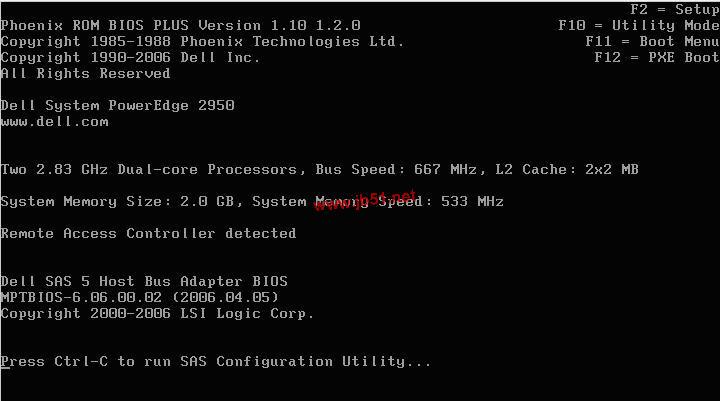
在按完Ctrl+C 后进入的下一个屏幕,可以查看SAS5/ir 的固件版本号和启动的顺序,按+/- 号可以更改启动顺序,ins/del 键可以更改启动列表,直接按回车进入SAS 5IR 的配置界面
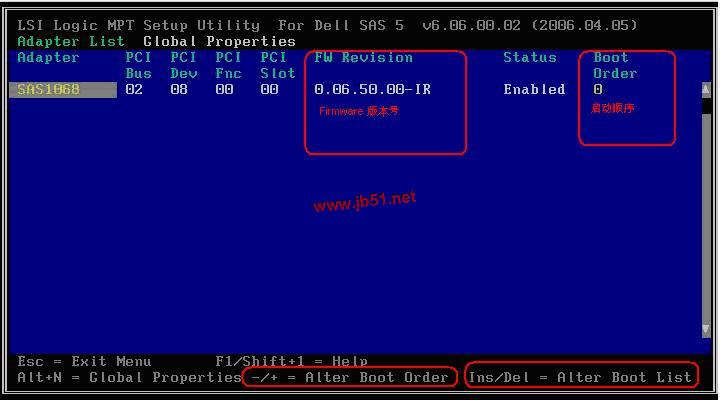
在这个SAS5 I/R 的界面中可以查看/设置 RAID (RAID Properties )
查看/设置 SAS 拓朴 ( SAS Topology )
或是查看/设置适配卡的高级属性 (Advanced Adapter Properties )
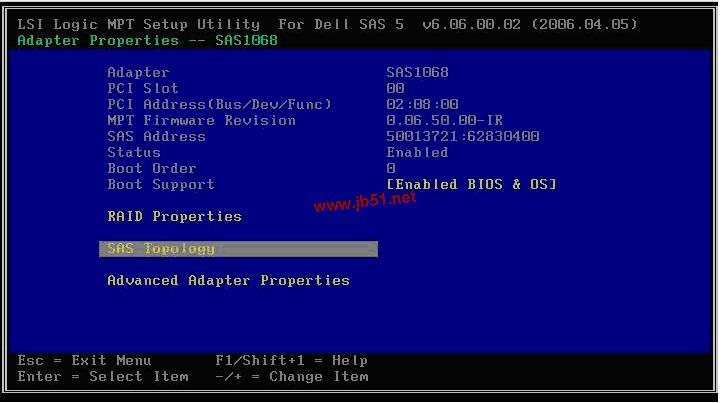
先查看 SAS 的拓朴,在这里面可以查看到SAS 5 I/R 阵列卡中一共插了三块硬盘
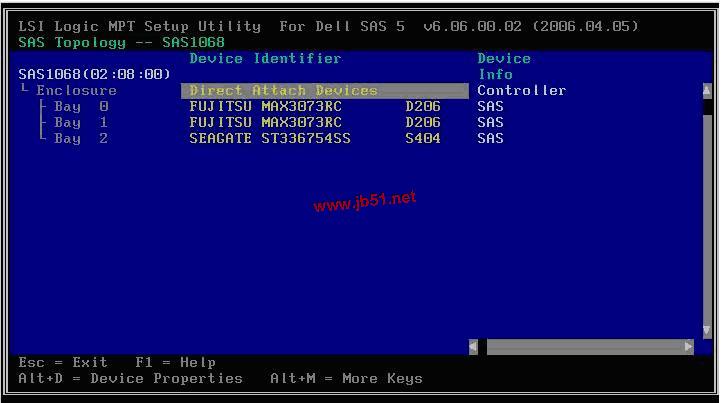
按Alt+D 可以查看设备的具体属性(包括对此块硬盘进行 Verify !)
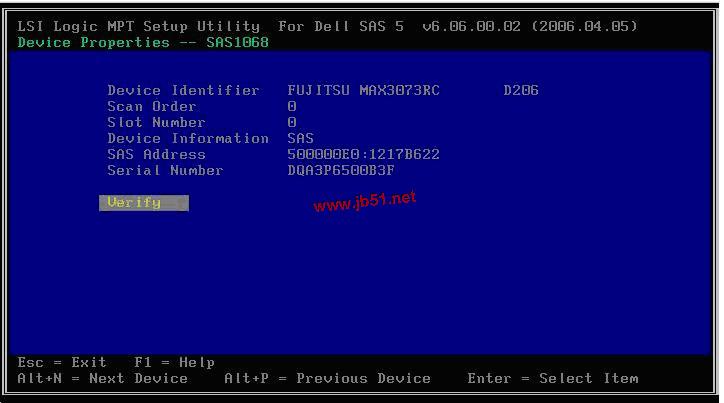
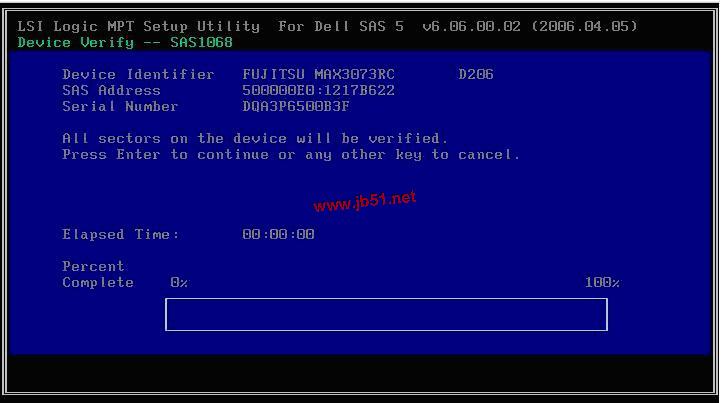
主界面的查看/设置适配卡的高级属性 (Advanced Adapter Properties )
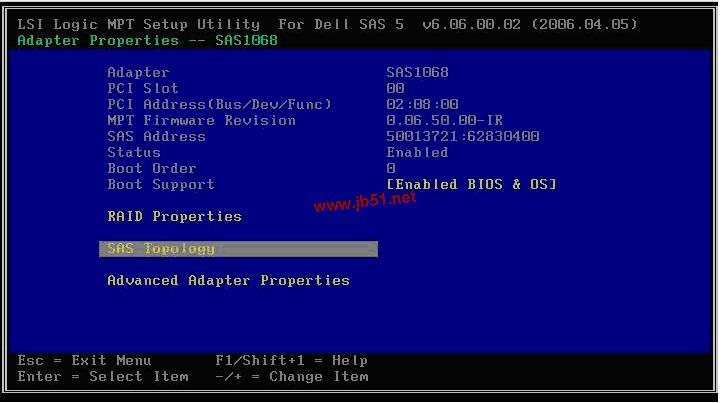
在Advanced Adapter Properties 中有以下
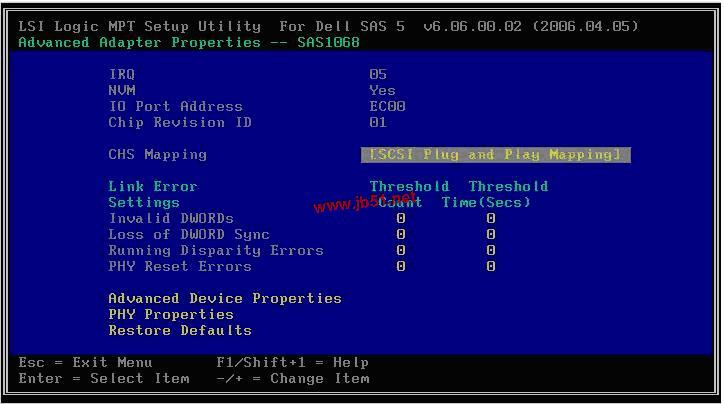
这里面有一项 PHY 属性很重要,就是 Discovery Status 它可以显示一些SAS 链路/协议上的一些问题
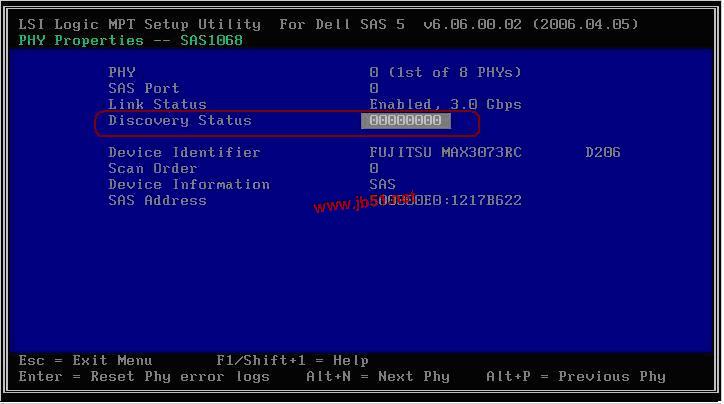
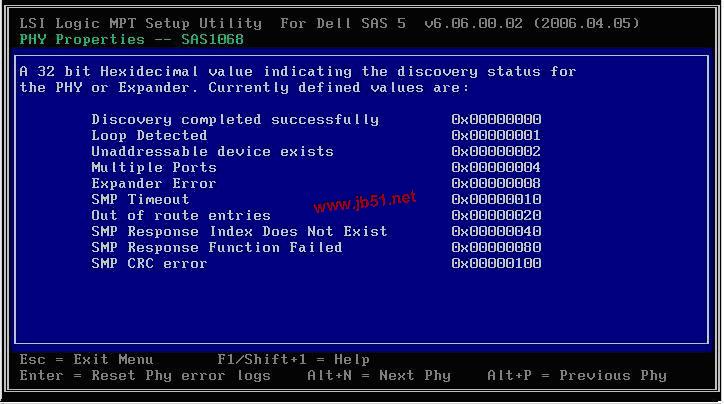
第二部份 配置RAID 1
在主界面选择 RAID Properties 进行阵列卡配置
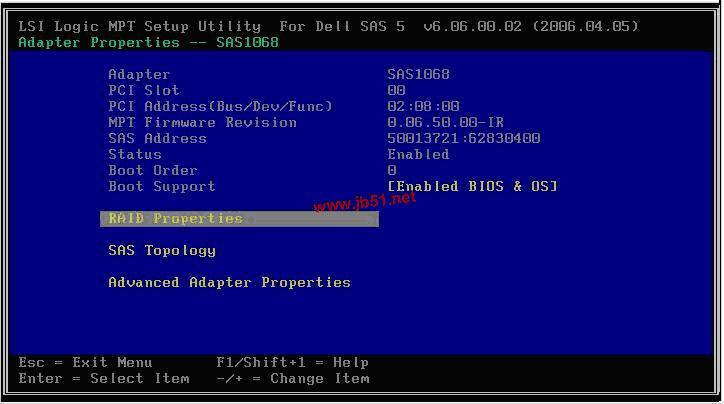
在RAID 配置界面中有三个选择项
查看已经存在的阵列配置 ( 此选项只有在已经存在阵列配置的情况下才出会现)
通常在第一次配置阵列时,只会出现 下面两项
创建 IM (镜像) 卷 (做RAID 1 ) (最多只允许两块硬盘做RAID1)
创建IS ( 条带)卷 (做RAID 0 )(最少2块,最多4块硬盘做RAID0)
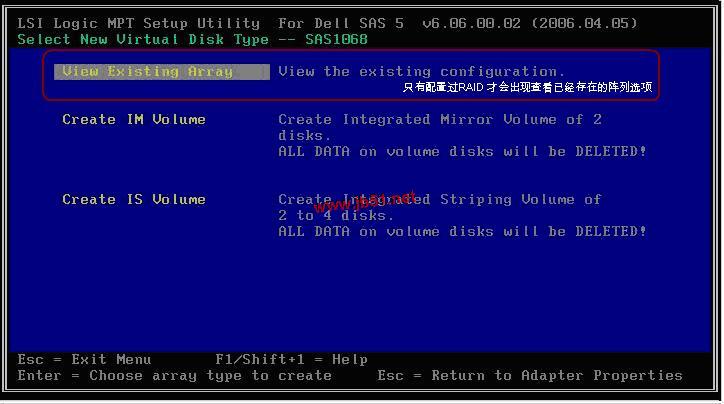
创建RAID 1 (选择 Create IM Volume )

将光标移动到第一块硬盘的RAID Disk 栏上,按空格键选中这块磁盘,这时驱动器状态变成 Primary (主盘)
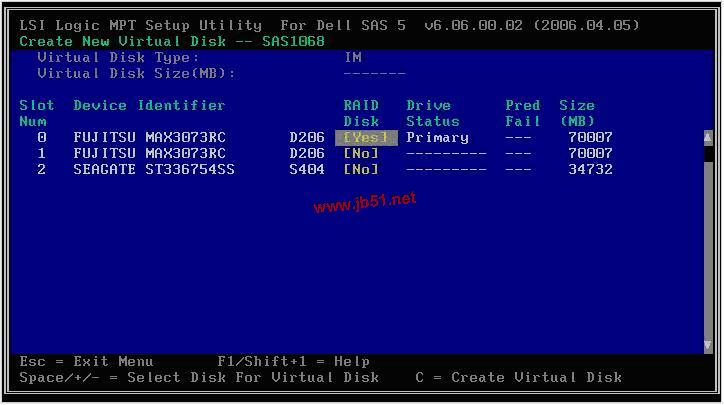 Drive Status 有以下几种:具体说明可以查最上面的用户手册链接
Drive Status 有以下几种:具体说明可以查最上面的用户手册链接
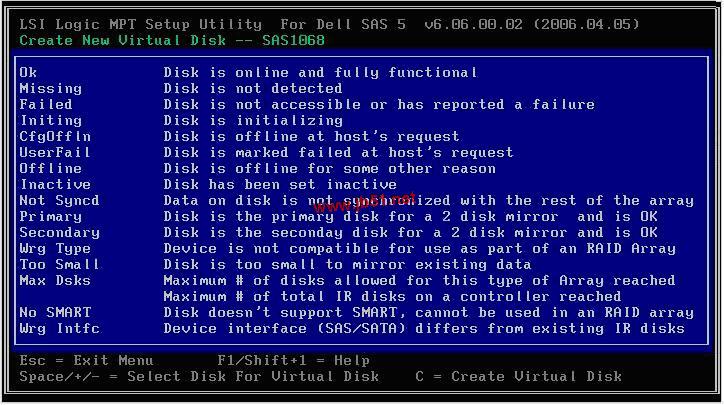
然后将光标移动到第二块磁盘的 RAID Disk 处,按空格选中
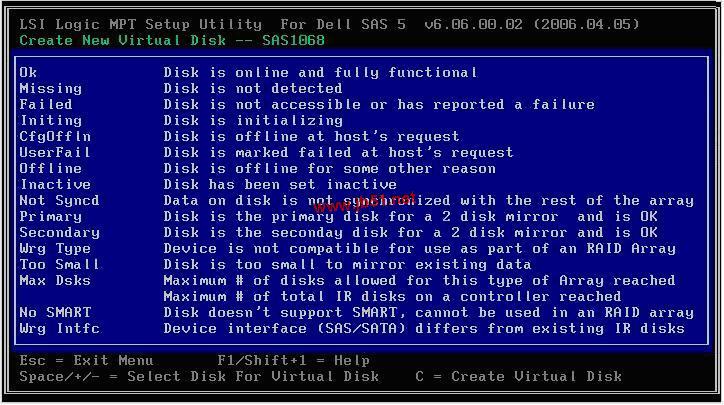
这时会出现一个警告提示, 大意是如果继续将这块硬盘加入阵列中,这块盘上原先的数据将会被抹除,
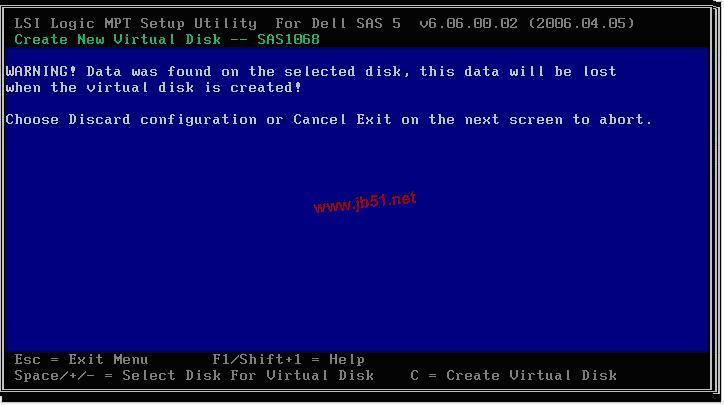
按C 后,可以成功的创建RAID 1
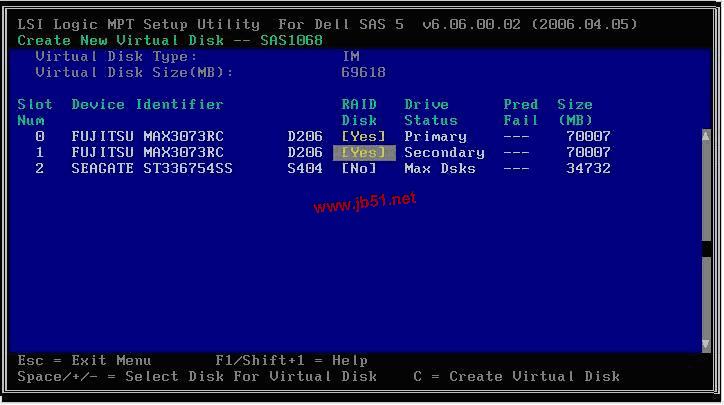
系统会自动提示是否需要保存RAID 的配置,选择保存退出
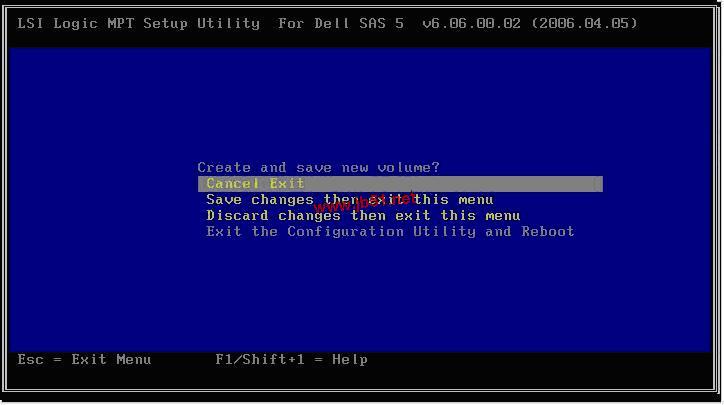
再按F3 确认后就可以成功的创建RAID 1了。
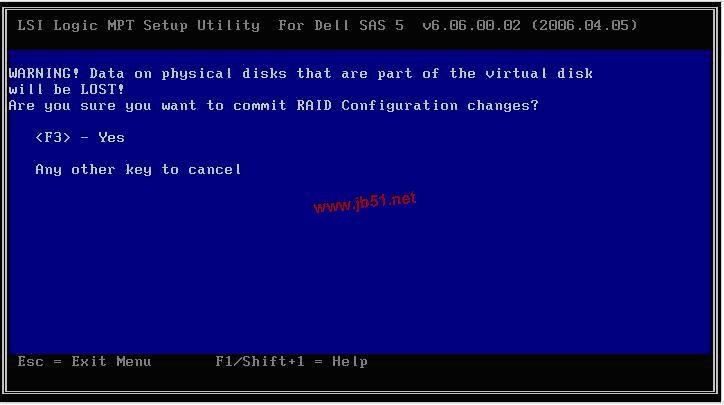
如果需要对刚刚创建的RAID 1 进行管理,可以选择 View Existing Array
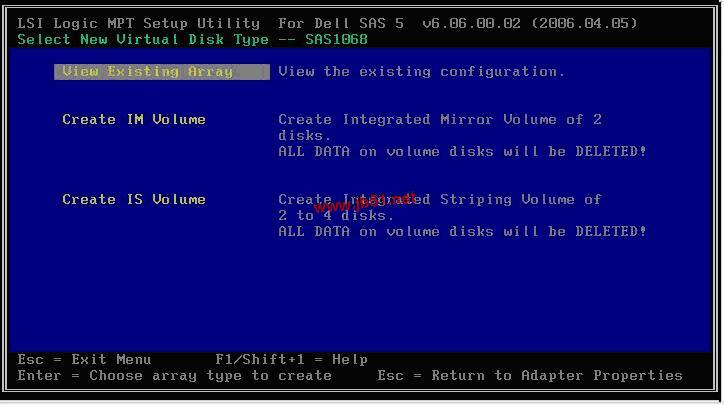
在这里面可以查看到逻辑驱动器的状态和物理驱动器的状态
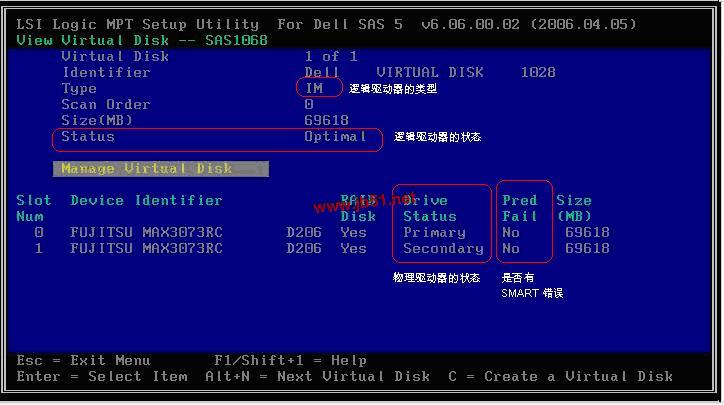
在管理VD的选项中,可以选择“管理第二块磁盘”
“同步镜像”
“激活阵列”
“删除虚拟磁盘”
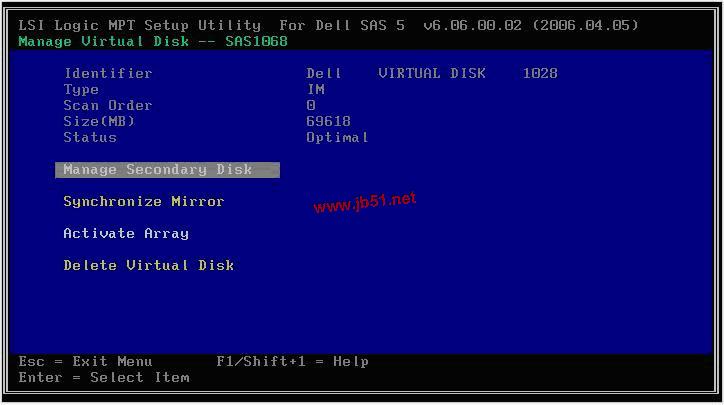 “管理第二块磁盘”的作用是用于将次驱动器添加到丢失了成员且性能下降的 IM 虚拟磁盘中。
“管理第二块磁盘”的作用是用于将次驱动器添加到丢失了成员且性能下降的 IM 虚拟磁盘中。
该选项在以下条件下不可用:
虚拟磁盘为非活动状态。
虚拟磁盘不是丢失了成员且性能下降的 IM 虚拟磁盘。
已使用 IS 虚拟磁盘。(已经做了RAID0)
“同步镜像”的作用是固件使用镜像主磁盘上的数据同步次磁盘上的数据。请执行以下步骤,开始同步 IM 虚拟磁盘:
选择“Synchronize Mirror”(同步镜像)。
按 Y 键开始同步,或按 N 键取消同步
该选项在以下条件下不可用:
虚拟磁盘为非活动状态。
虚拟磁盘无需重新同步。
已使用 IS 虚拟磁盘。(已经做了RAID0)
“激活阵列”的作用是用于激活非活动(不相关的)虚拟磁盘。如果没有非活动的虚拟磁盘,则该选项将呈灰色
如果将虚拟磁盘从一个 SAS 5/iR 控制器或计算机中删除,并移动到另一个控制器或计算机中,则该虚拟磁盘会变为非活动状态。“Activate Mirror”(激活镜像)选项允许重新激活添加到系统中的非活动虚拟磁盘。该选项仅适用于选定虚拟磁盘当前处于非活动状态的情况。
选择“Activate Mirror”(激活镜像)。
按 Y 键继续激活,或按 N 键放弃激活。
暂停一会后,虚拟磁盘将变为活动状态。
注:仅当迁移的虚拟磁盘处于最佳状态并且包含所有物理磁盘时,才支持激活迁移的虚拟磁盘。
删除虚拟磁盘
注意:删除虚拟磁盘之前,请确保备份虚拟磁盘上需要保留的所有数据。
请执行以下步骤删除选定的虚拟磁盘:
选择“Delete Virtual Disk”(删除虚拟磁盘)。
按 Y 键删除虚拟磁盘,或按 N 键放弃删除。
按
第三部份 Rebuild failed HDD
下面举个例子:
两块73G 硬盘做了RAID 1 , 在操作系统安装好后,人为的将第二块硬盘移除,然后再插入一块硬盘到slot 2
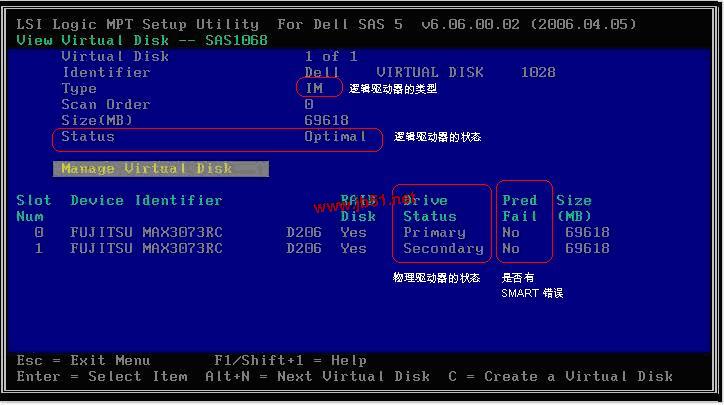
再进次入 View Virtual Disk 后见到的状态如下图
逻辑驱动器状态为“degrade “
Slot 1 的硬盘状态为 “Missing ”
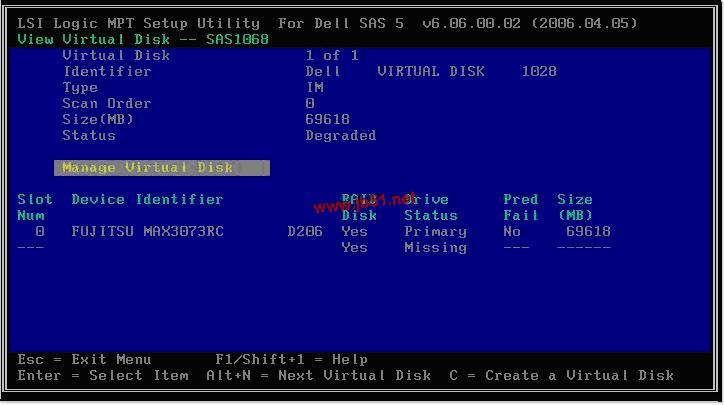
(注意,不论是哪块硬盘掉线了,另一块存在的硬盘自动成为primary ,只是Slot 不变)
下图是slot0 的硬盘被拨掉后,Slot 1 的硬盘自动成为Primary
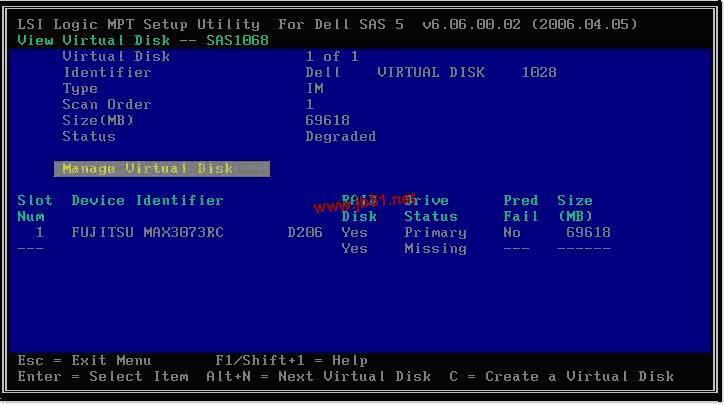
直接插一块新硬盘到slot 1 ,系统自动识别到此硬盘并开始rebuild ( 同步)
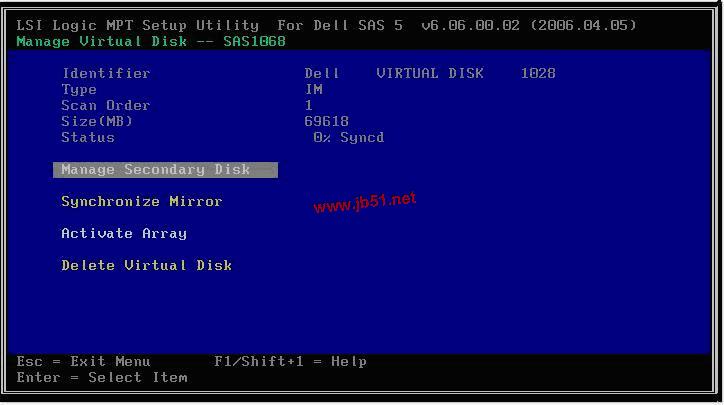
等到同步( rebuild )完成后,VD 就恢复正常了
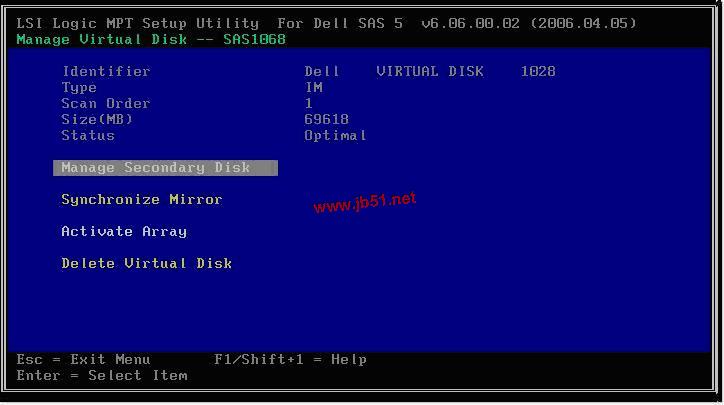
如果在Degrade 状态下插一块硬盘到其它Slot 上这时候进入 管理虚拟磁盘中,就可以选择管理第二块磁盘了
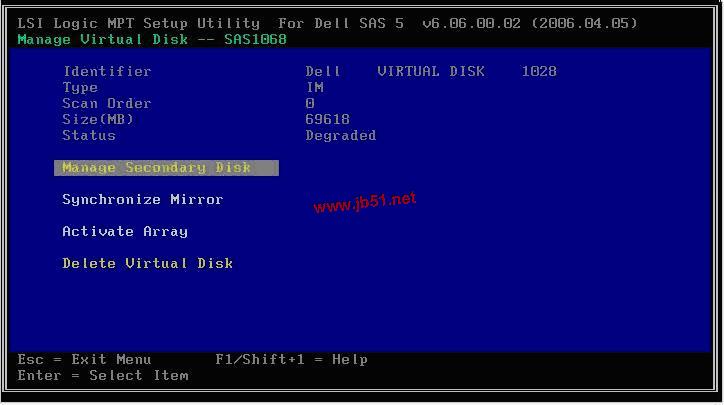
系统会发现一块新磁盘,请将光标移动到第二块磁盘的”Add Disk”上
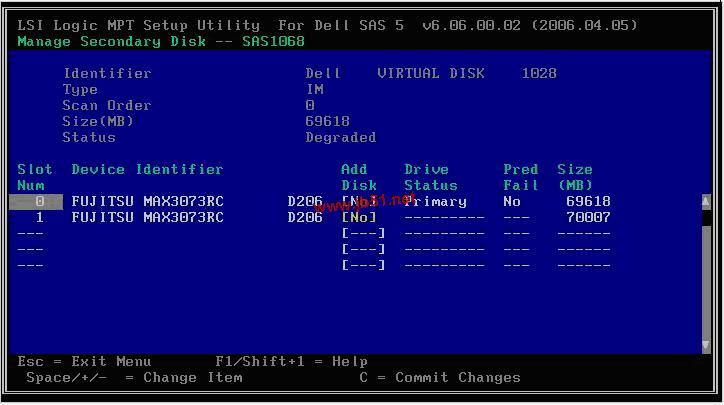
用空格或是加减号将加亮的No 改成 Yes ,然后再按 C 提交更改
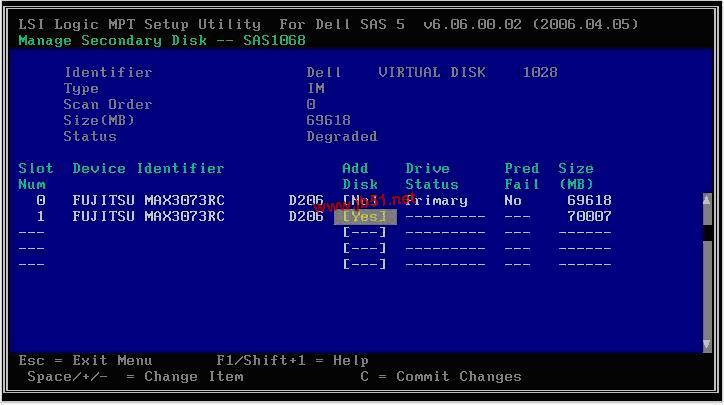
出现提示保存/放弃更改,这里我们选择保存更改,然后再按F3确认
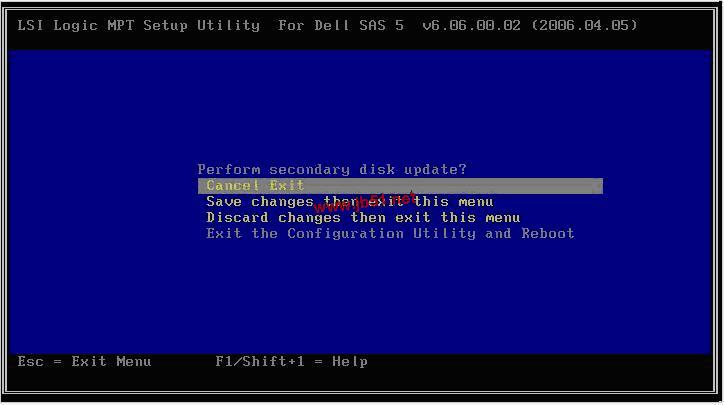
这时候就可以看到阵列在重新同步数据到新硬盘上
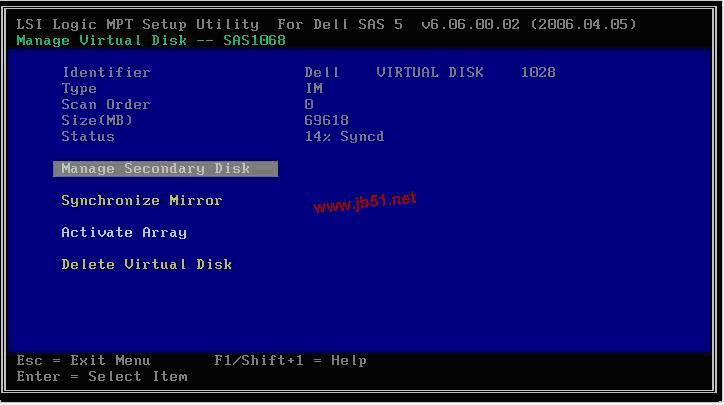
这时候如果查看 虚拟磁盘的状态,可以看到物理硬盘状态是“未同步”
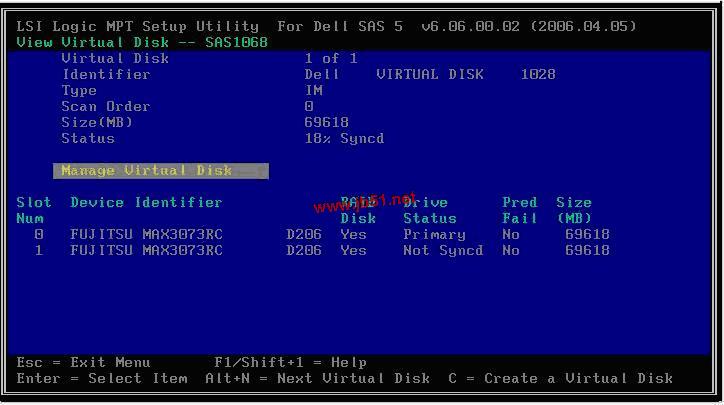
同步完成后VD的状态恢复成Optimail就可以正常工作了
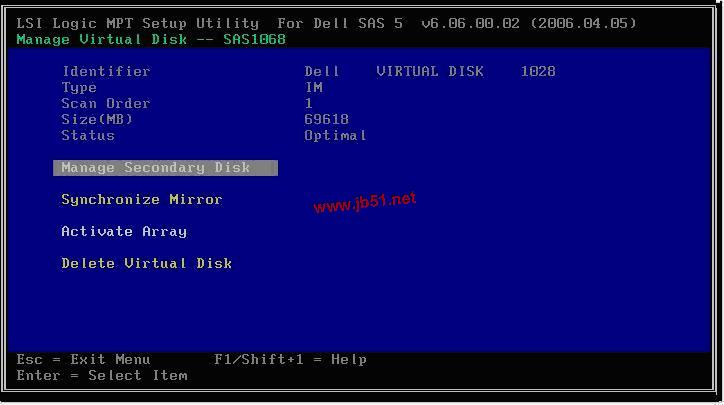
第四部份 配置RAID 0
RAID 0 的配置相对简单得多,直接选择 Create IS volume
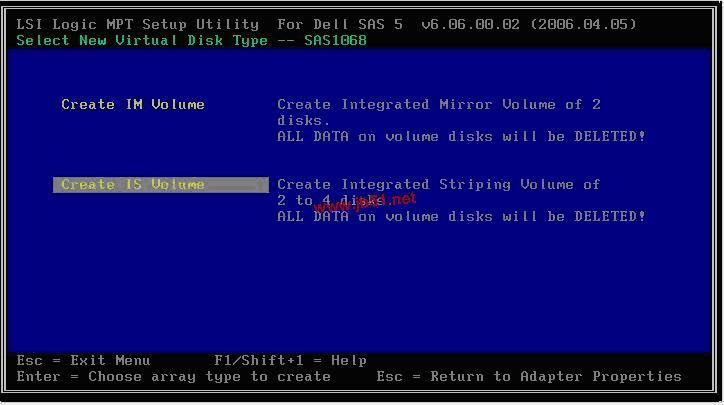
用空格键将要做成RAID 0 的硬盘都选中
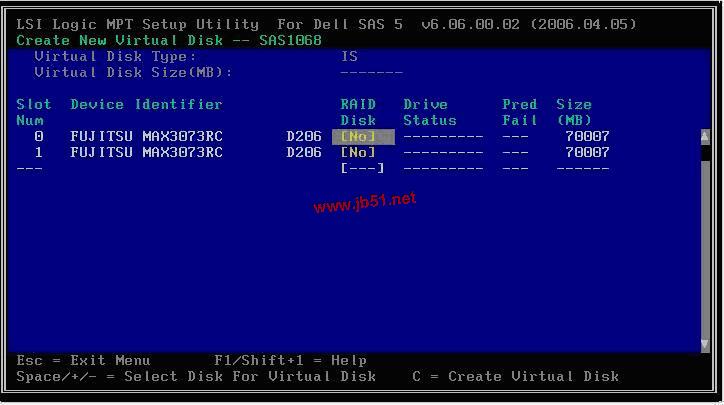
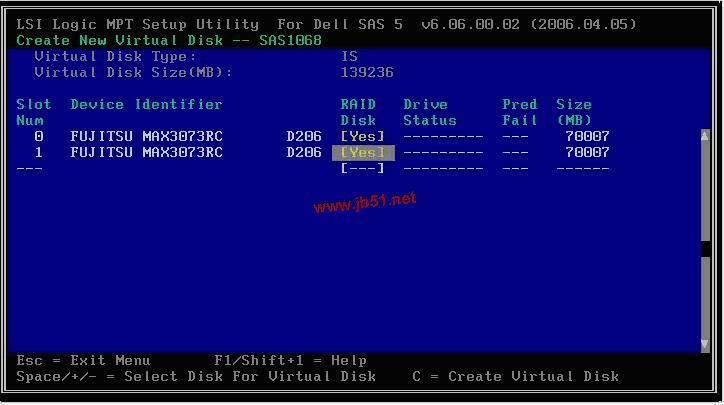
然后再按C 创建RAID 0
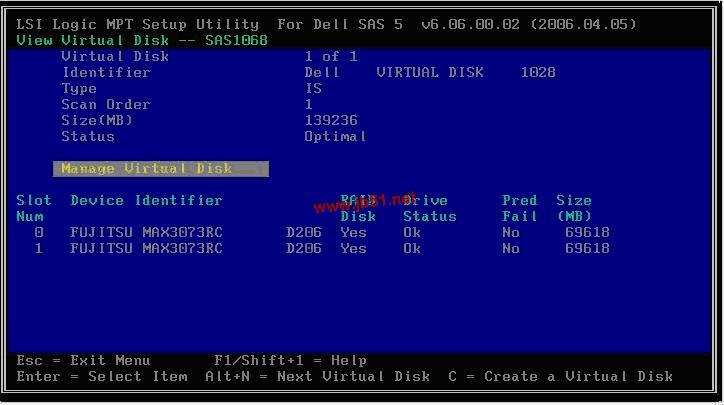
系统会自动提示是否需要保存RAID 的配置,选择保存退出
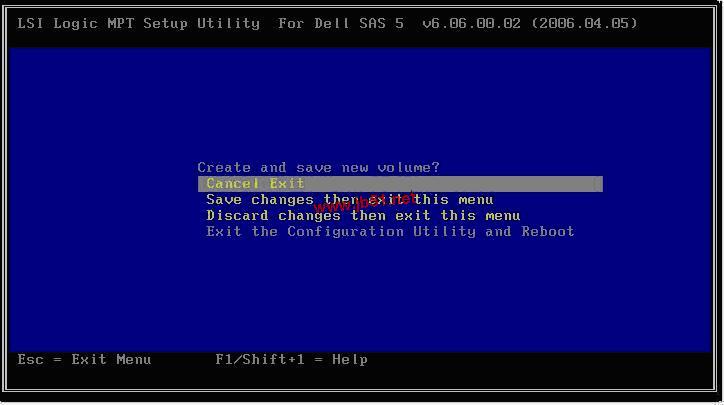
最后再按F3 确认后就可以成功的创建RAID 0了。
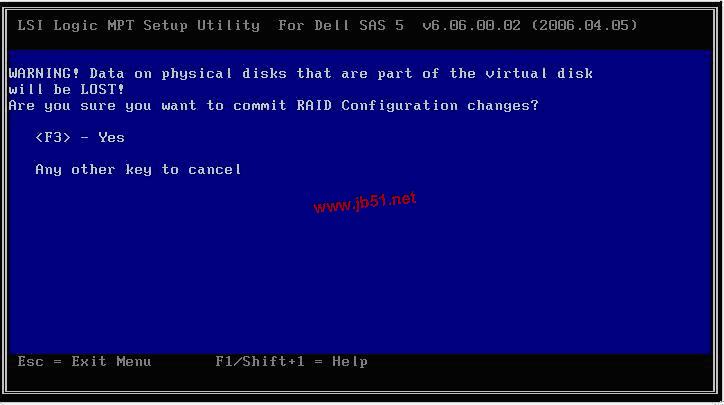
推荐系统
windows11中文版镜像 微软win11正式版简体中文GHOST ISO镜像64位系统下载
语言:中文版系统大小:5.31GB系统类型:Win11windows11中文版镜像 微软win11正式版简体中文GHOST ISO镜像64位系统下载,微软win11发布快大半年了,其中做了很多次补丁和修复一些BUG,比之前的版本有一些功能上的调整,目前已经升级到最新版本的镜像系统,并且优化了自动激活,永久使用。windows11中文版镜像国内镜像下载地址微软windows11正式版镜像 介绍:1、对函数算法进行了一定程度的简化和优化
微软windows11正式版GHOST ISO镜像 win11下载 国内最新版渠道下载
语言:中文版系统大小:5.31GB系统类型:Win11微软windows11正式版GHOST ISO镜像 win11下载 国内最新版渠道下载,微软2022年正式推出了win11系统,很多人迫不及待的要体验,本站提供了最新版的微软Windows11正式版系统下载,微软windows11正式版镜像 是一款功能超级强大的装机系统,是微软方面全新推出的装机系统,这款系统可以通过pe直接的完成安装,对此系统感兴趣,想要使用的用户们就快来下载
微软windows11系统下载 微软原版 Ghost win11 X64 正式版ISO镜像文件
语言:中文版系统大小:0MB系统类型:Win11微软Ghost win11 正式版镜像文件是一款由微软方面推出的优秀全新装机系统,这款系统的新功能非常多,用户们能够在这里体验到最富有人性化的设计等,且全新的柔软界面,看起来非常的舒服~微软Ghost win11 正式版镜像文件介绍:1、与各种硬件设备兼容。 更好地完成用户安装并有效地使用。2、稳定使用蓝屏,系统不再兼容,更能享受无缝的系统服务。3、为
雨林木风Windows11专业版 Ghost Win11官方正式版 (22H2) 系统下载
语言:中文版系统大小:4.75GB系统类型:雨林木风Windows11专业版 Ghost Win11官方正式版 (22H2) 系统下载在系统方面技术积累雄厚深耕多年,打造了国内重装系统行业的雨林木风品牌,其系统口碑得到许多人认可,积累了广大的用户群体,雨林木风是一款稳定流畅的系统,一直以来都以用户为中心,是由雨林木风团队推出的Windows11国内镜像版,基于国内用户的习惯,做了系统性能的优化,采用了新的系统
雨林木风win7旗舰版系统下载 win7 32位旗舰版 GHOST 免激活镜像ISO
语言:中文版系统大小:5.91GB系统类型:Win7雨林木风win7旗舰版系统下载 win7 32位旗舰版 GHOST 免激活镜像ISO在系统方面技术积累雄厚深耕多年,加固了系统安全策略,雨林木风win7旗舰版系统在家用办公上跑分表现都是非常优秀,完美的兼容各种硬件和软件,运行环境安全可靠稳定。win7 32位旗舰装机版 v2019 05能够帮助用户们进行系统的一键安装、快速装机等,系统中的内容全面,能够为广大用户
番茄花园Ghost Win7 x64 SP1稳定装机版2022年7月(64位) 高速下载
语言:中文版系统大小:3.91GB系统类型:Win7欢迎使用 番茄花园 Ghost Win7 x64 SP1 2022.07 极速装机版 专业装机版具有更安全、更稳定、更人性化等特点。集成最常用的装机软件,集成最全面的硬件驱动,精心挑选的系统维护工具,加上独有人性化的设计。是电脑城、个人、公司快速装机之首选!拥有此系统
番茄花园 Windows 10 极速企业版 版本1903 2022年7月(32位) ISO镜像快速下载
语言:中文版系统大小:3.98GB系统类型:Win10番茄花园 Windows 10 32位极速企业版 v2022年7月 一、系统主要特点: 使用微软Win10正式发布的企业TLSB版制作; 安装过程全自动无人值守,无需输入序列号,全自动设置; 安装完成后使用Administrator账户直接登录系统,无需手动设置账号。 安装过程中自动激活
新萝卜家园电脑城专用系统 Windows10 x86 企业版 版本1507 2022年7月(32位) ISO镜像高速下载
语言:中文版系统大小:3.98GB系统类型:Win10新萝卜家园电脑城专用系统 Windows10 x86企业版 2022年7月 一、系统主要特点: 使用微软Win10正式发布的企业TLSB版制作; 安装过程全自动无人值守,无需输入序列号,全自动设置; 安装完成后使用Administrator账户直接登录系统,无需手动设置账号。 安装过程
相关文章
- 小米笔记本Pro 15增强版怎么样 小米笔记本Pro 15 增强版全面评测
- 全新笔记本电脑启用时五大要点
- 网卡使用及故障解决技巧
- ThinkPad X1 Carbon 2017值得买吗?2017新款ThinkPad X1 Carbon拆机图解评测
- 轻松辨别假网卡
- 联想笔记本使用快捷键调整音量无进度显示的案例_脚本之家_国内最受关注的计算
- 丢掉讨厌的音频线
- surface pro 7什么时候发布 Surface Pro 7配置曝光
- 机械师T90笔记本怎么拆机清灰?
- 联想IdeaPad U450 双显卡如何切换?
- 劣质笔记本电池为什么会爆炸?
- 小新潮7000怎么样?2017鹿晗代言新款联想小新潮7000笔记本优缺点全面深度评测
- Apple Watch在哪里买最便宜最划算?Apple Watch购买攻略
- 笔记本新名词解析之什么是3G上网本
热门系统
- 1华硕笔记本&台式机专用系统 GhostWin7 32位正式旗舰版2018年8月(32位)ISO镜像下载
- 2深度技术 Windows 10 x86 企业版 电脑城装机版2018年10月(32位) ISO镜像免费下载
- 3电脑公司 装机专用系统Windows10 x86喜迎国庆 企业版2020年10月(32位) ISO镜像快速下载
- 4雨林木风 Ghost Win7 SP1 装机版 2020年4月(32位) 提供下载
- 5深度技术 Windows 10 x86 企业版 六一节 电脑城装机版 版本1903 2022年6月(32位) ISO镜像免费下载
- 6深度技术 Windows 10 x64 企业版 电脑城装机版2021年1月(64位) 高速下载
- 7新萝卜家园电脑城专用系统 Windows10 x64 企业版2019年10月(64位) ISO镜像免费下载
- 8新萝卜家园 GhostWin7 SP1 最新电脑城极速装机版2018年8月(32位)ISO镜像下载
- 9电脑公司Ghost Win8.1 x32 精选纯净版2022年5月(免激活) ISO镜像高速下载
- 10新萝卜家园Ghost Win8.1 X32 最新纯净版2018年05(自动激活) ISO镜像免费下载
热门文章
- 1迅雷云播“手机看片神器”使用教程(随时随地秒速离线云播放)
- 2微信公众号怎么年审? 微信公众号年审流程及所需材料介绍
- 3Win10怎么设置网络按流量计费 Win10网络设置流量收费教程
- 4i7 6700主频是多少 i7-6700参数详解
- 5win7蓝屏代码7f指什 怎么解决 很严重
- 6Steam提示“需要在线进行更新,请确认您的网络连接正常”怎么办?
- 7安卓手机安装运行win7系统教程 安卓手机装win7系统教程
- 8aoc一体机电脑win10改win7系统及bios设置
- 9高通骁龙8cx怎么样 高通骁龙8cx处理器详细介绍
- 10华硕b460主板装win7系统及bios设置教程 10代CPU安装Win7教程 BIOS设置 U盘启动 完美支持USB驱动
常用系统
- 1雨林木风 Ghost Win7 SP1 装机版 201810月(32位) 提供下载
- 2笔记本&台式机专用系统 GHOSTXPSP3 2020年3月 海驱版 ISO镜像高速下载
- 3新萝卜家园电脑城专用系统 Windows10 x86 企业版 版本1507 2021年4月(32位) ISO镜像高速下载
- 4雨林木风系统 Ghost XP SP3 装机版 YN2019.06 ISO镜像高速下载
- 5微软windows11正式版GHOST ISO镜像 win11下载 国内最新版渠道下载
- 6笔记本&台式机专用系统GhostWin7 64位旗舰版2021年12月(64位) 高速下载
- 7新萝卜家园 GhostWin7 SP1 电脑城极速稳定版2020年8月(32位) ISO镜像高速下载
- 8新萝卜家园 Ghost XP SP3系统 电脑城极速装机版 201810月 ISO镜像下载
- 9笔记本系统Ghost Win8.1 (32位) 中秋特别 极速纯净版2020年9月(免激活) ISO镜像高速下载
- 10雨林木风 Ghost Win7 SP1 装机版 2020年7月(32位) 提供下载























